विषयसूची
कभी-कभी, एक्सेल में, हमें केवल दृश्यमान कोशिकाओं की गणना करने की आवश्यकता होती है। उदाहरण के लिए, जब आप डेटा को एक्सेल करने के लिए फ़िल्टर लागू करते हैं, तो कुछ पंक्तियाँ छिप जाती हैं। इसके अलावा, एक्सेल में काम करते समय, हम अक्सर जानबूझकर मैन्युअल रूप से पंक्तियों को छिपाते हैं। ऐसे मामलों में, हमें पंक्तियों की दृश्यमान संख्या की गणना करने की आवश्यकता हो सकती है। यह लेख आपको केवल दृश्यमान कोशिकाओं की गणना करने के बारे में मार्गदर्शन करेगा।
अभ्यास कार्यपुस्तिका डाउनलोड करें
आप उस अभ्यास कार्यपुस्तिका को डाउनलोड कर सकते हैं जिसका उपयोग हमने इस लेख को तैयार करने के लिए किया है।
केवल दिखाई देने वाले सेल की गणना करें. डेटासेट में मौजूदा पंक्तियों की गिनती प्राप्त करें। हालाँकि, जब पंक्तियों को मैन्युअल रूप से या फ़िल्टर विकल्प को लागू करने के माध्यम से छिपाया जाता है, तो COUNTA फ़ंक्शन दिखाई देने वाली पंक्तियों की संख्या नहीं देता है। इसलिए, मैं आपको केवल दिखाई देने वाली कोशिकाओं की गिनती प्राप्त करने के लिए अन्य एक्सेल कार्यों का अनुप्रयोग दिखाऊंगा। उदाहरण के लिए मेरे पास एक डेटासेट है जिसमें कुछ खाद्य पदार्थों की बिक्री के आंकड़े हैं। अब, मैं सबसे पहले सेल को छुपाऊंगा और आपको दिखाऊंगा कि दृश्यमान पंक्तियों की गणना कैसे करें। दृश्यमान कोशिकाओं की गणना करने के लिए एक्सेल में सबटोटल फ़ंक्शन का उपयोग करें। सबसे पहले, मैं अपने डेटासेट में फ़िल्टर लागू करूँगा और फिर दृश्यमान पंक्तियों की गणना करूँगा।चरण:
- पहले, चुनें डेटासेट ( B4:E13 ) और डेटा पर जाएं> फ़िल्टर करें । या आप डेटासेट में फ़िल्टरिंग लागू करने के लिए Ctrl + Shift + L दबा सकते हैं।

- परिणामस्वरूप, फ़िल्टरिंग ड्रॉप-डाउन आइकन नीचे दिखाई देता है।

- फिर, मैंने <1 के बिक्री डेटा को फ़िल्टर कर दिया है>मकई के गुच्छे
=SUBTOTAL(3,B5:B13) 
- नतीजतन, आपको केवल मकई के गुच्छे के लिए पंक्तियों की संख्या मिलेगी जो कि 6 है।

यहाँ, उपरोक्त सूत्र में, 3 फ़ंक्शन को बताता है कि B5:E13 श्रेणी में किस प्रकार की गणना करनी है।
⏩ ध्यान दें:
- दिखाई देने वाले सेल की संख्या का पता लगाने के लिए आप नीचे दिए गए फ़ॉर्मूले का भी इस्तेमाल कर सकते हैं।
=SUBTOTAL(103,B5:E13) और पढ़ें: पाठ के साथ कोशिकाओं की गणना करने के लिए एक्सेल फॉर्मूला (मुफ्त कार्यपुस्तिका डाउनलोड करें)
2. केवल मानदंड के साथ दृश्यमान पंक्तियों की गणना प्राप्त करें (एक्सेल कार्यों का संयोजन) )
इस बार, मैं मापदंड के साथ दृश्यमान कोशिकाओं की संख्या का पता लगाऊंगा। उदाहरण के लिए, मैंने मैन्युअल रूप से अपने डेटासेट की पंक्ति 11 को छुपाया। अब मैं एक्सेल फ़ंक्शंस (जैसे SUMPRODUCT , OFFSET , SUBTOTAL फ़ंक्शन) के संयोजन का उपयोग करके रोल्ड ओट्स वाली पंक्तियों की दृश्यमान संख्या की गणना करूंगा ). आपकी जानकारी के लिए, यहाँ कुल 3 पंक्तियाँ हैं जिनमें रोल्ड ओट्स हैं।

स्टेप्स:<2
- शुरुआत में टाइप करेंनिम्नलिखित सूत्र सेल C18 में और एंटर हिट करें।
=SUMPRODUCT((B5:B13=C16)*(SUBTOTAL(103,OFFSET(B5,ROW(B5:B13)-MIN(ROW(B5:B13)),0)))) 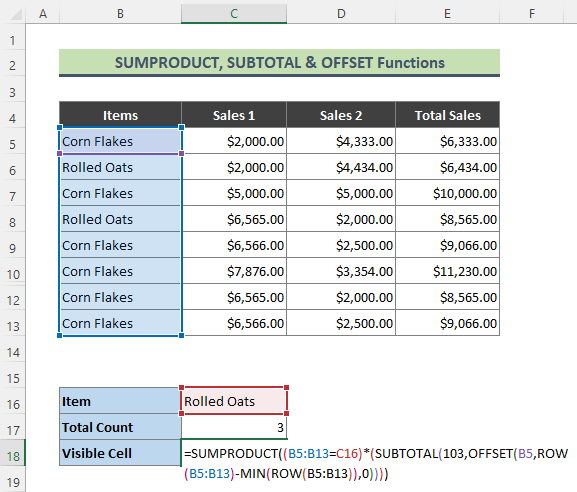
- नतीजतन, यहां रोल्ड ओट्स के लिए दृश्यमान सेल की संख्या है।

🔎 फ़ॉर्मूला कैसे काम करता है?
- (B5:B13=C16)
फ़ॉर्मूला का उपरोक्त हिस्सा रिटर्न करता है : { FALSE;TRUE;FALSE;TRUE;FALSE;FALSE;TRUE;FALSE;FALSE;FALSE }
- ROW(B5:B13)
यहां, ROW फ़ंक्शन रेंज B5:E13 में पंक्तियों की संख्या लौटाता है।
{ 5;6;8 ;9;10;11;12;13
- MIN(ROW(B5:B13))
फिर MIN फ़ंक्शन B5:E13 श्रेणी में सबसे छोटी पंक्ति देता है.
- (सबटोटल(103,OFFSET(B5,ROW(B5:B13) )-MIN(ROW(B5:B13)),0)))
उसके बाद, सूत्र का उपरोक्त भाग लौटाता है:
{ 1 ;1;1;1;1;1;0;1;1
- SUMPRODUCT((B5:B13=C16)*(सबटोटल(103,OFFSET(B5) , ROW(B5:B13)-MIN(ROW(B5:B13)),0)))
आखिरकार, ऊपर दिया गया फॉर्मूला { 2 } देता है , जो दृश्यमान की संख्या है रोल्ड ओट्स वाली सेल।> 3. एक्सेल में एग्रिगेट फ़ंक्शन एक्सेल में केवल दृश्यमान सेल की गणना करने के लिए
दृश्यमान सेल की गिनती खोजने के लिए आप एग्रीगेट फ़ंक्शन का उपयोग कर सकते हैं। उदाहरण के लिए, मैं मकई के लिए फ़िल्टर किए गए डेटासेट से दिखाई देने वाली पंक्तियों की गणना करूंगागुच्छे ।
स्टेप्स:
- सबसे पहले, सेल C15 में नीचे दिए गए फॉर्मूले को टाइप करें और एंटर<दबाएं। 2>.
=AGGREGATE(3,3,B5:B13) 
- परिणामस्वरूप, आपको केवल दृश्यमान पंक्तियों की संख्या प्राप्त होगी .

और पढ़ें: एक्सेल में खाली सेल गिनें (4 तरीके)
समान रीडिंग
- एक्सेल में विषम और सम संख्याओं की गणना कैसे करें (3 आसान तरीके)
- सेल्स की संख्या की गणना करें एक्सेल में तारीखें (6 तरीके)
- एक्सेल काउंट रेंज में सेल की संख्या (6 आसान तरीके)
- पहले दिखने वाले सेल को चुनने के लिए एक्सेल वीबीए फ़िल्टर किए गए रेंज में
4. अद्वितीय दृश्यमान सेल की गणना करने के लिए COUNTA, UNIQUE, और फ़िल्टर फ़ंक्शन का संयोजन
अब, मैं अद्वितीय मान वाली दृश्यमान पंक्तियों की गणना करूंगा। ऐसा करने के लिए, मैं COUNTA , UNIQUE , और FILTER फ़ंक्शन के संयोजन का उपयोग करूंगा। हम उपरोक्त डेटासेट का उपयोग करने जा रहे हैं जहाँ पंक्ति 11 छिपी हुई है।
चरण:
- सबसे पहले, मैंने एक अतिरिक्त जोड़ा है कॉलम ' दृश्यमान ' मेरे डेटासेट के लिए। मैंने हेल्पर कॉलम के लिए नीचे दिए गए फॉर्मूले का इस्तेमाल किया है।
=SUBTOTAL(3,B5) 
- यहां, अतिरिक्त कॉलम ऊपर जोड़ा गया संबंधित पंक्तियों की दृश्यता दिखाता है।>
=SUM(F5:F13)
- अब इस विधि का मुख्य भाग आता है। नीचे टाइप करेंसूत्र सेल C17 और हिट करें Enter ।
=COUNTA(UNIQUE(FILTER(B5:B13,F5:F13)))
<11
- अंत में, उपरोक्त सूत्र नीचे परिणाम लौटाएगा।

🔎 सूत्र कैसे काम करता है?
- फ़िल्टर(B5:B13,F5:F13)
इस भाग में फ़िल्टर फ़ंक्शन फ़िल्टर सभी खाद्य पदार्थ जो दिखाई देते हैं और लौटते हैं:
{ "कॉर्न फ्लेक्स";"रोल्ड ओट्स";"कॉर्न फ्लेक्स";"मिक्स्ड नट्स";"कॉर्न फ्लेक्स";"कॉर्न फ्लेक्स";" सूखे मेवे”;”मकई के गुच्छे”;”मकई के गुच्छे” }
- अद्वितीय(फ़िल्टर(B5:B13,F5:F13)) <14
- COUNTA(UNIQUE(FILTER(B5:B13,F5:F13)))
- याद रखें कि आप इस फॉर्मूले का इस्तेमाल केवल एक्सेल 2021 और माइक्रोसॉफ्ट 365 में ही कर सकते हैं। अद्वितीय और फ़िल्टर फ़ंक्शन एक्सेल के पुराने संस्करणों में उपलब्ध नहीं हैं।
- सबसे पहले, मैंने हेल्पर कॉलम में नीचे दिए गए फॉर्मूले का इस्तेमाल किया है। यह सूत्र एक सरणी के रूप में दर्ज किया गया है (परिणाम नीचे नीले रंग में उल्लिखित है)।
- फिर निम्नलिखित सूत्र सेल C16 में टाइप करें और एंटर दबाएं।
- अंत में, आप पाएंगे कि हमारे डेटासेट की दृश्य पंक्तियों में चार अद्वितीय खाद्य पदार्थ मौजूद हैं।
- IF(ISNA(MATCH(“”,F5#,0)),MATCH(B5:B13,B5:B13,0),IF(MATCH(F5#,F5#,0)=MATCH(“”,F5#, 0),0,MATCH(F5#,F5#,0))
- ROW(B5:B13)-MIN(ROW(B5:B13))+1 )
- SUM(N(IF(ISNA(MATCH(“”,F5#,0)),MATCH(B5:B13,B5:B13,0),IF( MATCH(F5#,F5#,0)=MATCH(“”,F5#,0),0,MATCH(F5#,F5#,0))=ROW(B5:B13)-MIN(ROW(B5: B13))+1))
फिर यूनीक फंक्शन फिल्टर्ड आइटम्स से यूनीक फूड आइटम लौटाता है जो हैं:
{ "कॉर्न फ्लेक्स";"रोल्ड ओट्स";"मिक्स्ड नट्स" ;"ड्राई फ्रूट्स" }
In अंत में, COUNTA फ़ंक्शन नीचे दिए गए दृश्यमान अद्वितीय खाद्य पदार्थों की संख्या लौटाता है।
{ 4 }
⏩ नोट:
संबंधित सामग्री: रिक्त की गणना कैसे करें एक्सेल में सेल (5 तरीके)
5. एक्सेल फ़ंक्शंस कॉम्बिनेशन यूनीक विज़िबल सेल की गिनती दिखाने के लिए
पिछली विधि की तरह, मैं एक्सेल में विज़िबल यूनिक वैल्यूज़ का उपयोग करके कैलकुलेट करूँगा एक सरणी सूत्र। इस विधि में भी हम एक सहायक जोड़ेंगेअंतिम परिणाम प्राप्त करने के लिए कॉलम। मैं सूत्र में SUM , IF , ISNA , और MATCH फ़ंक्शंस के संयोजन का उपयोग करूंगा। इस पद्धति में मैंने जिस सूत्र का उपयोग किया है, वह 20 जुलाई, 2001 को जारी एक्सेल एक्सपर्ट न्यूज़लेटर में प्रकाशित हुआ था (अब उपलब्ध नहीं है)।
चरण:
=IF(SUBTOTAL(3,OFFSET(B5:B13,ROW(B5:B13)-MIN(ROW(B5:B13)),,1)),B5:B13,"") 
=SUM(N(IF(ISNA(MATCH("",F5#,0)),MATCH(B5:B13,B5:B13,0),IF(MATCH(F5#,F5#,0)=MATCH("",F5#,0),0,MATCH(F5#,F5#,0)))=ROW(B5:B13)-MIN(ROW(B5:B13))+1)) 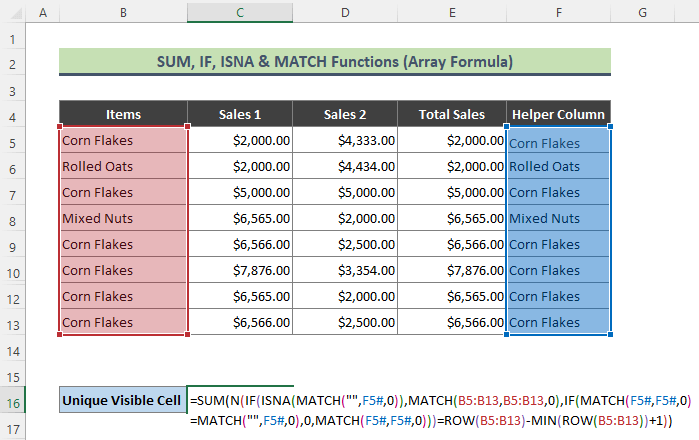

🔎 फॉर्मूला कैसे काम करता है?
यह फॉर्मूला काफी लंबा है, मैंने इसे संक्षेप में समझाया है।
प्रारंभ में, सूत्र का उपरोक्त भाग वापस आता है:
{ 1 ;2;1;4;1;1;7;1;1
अगला, सूत्र का यह भाग लौटाता है:
{ 1;2;3;4;5;6;7;8;9
निष्कर्ष में, उपरोक्त सूत्ररिटर्न:
{ 4 }
और पढ़ें: नंबरों के साथ एक्सेल काउंट सेल (5 सरल तरीके) <3
निष्कर्ष
उपरोक्त लेख में, मैंने एक्सेल में केवल दृश्यमान कोशिकाओं की गणना करने के लिए विस्तृत रूप से कई तरीकों पर चर्चा करने की कोशिश की है। उम्मीद है, ये तरीके और स्पष्टीकरण आपकी समस्याओं को हल करने के लिए पर्याप्त होंगे। यदि आपके कोई प्रश्न हैं तो कृपया मुझे बताएं।

